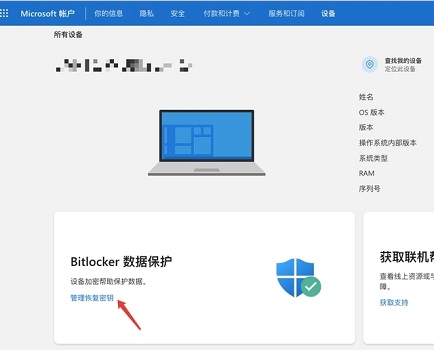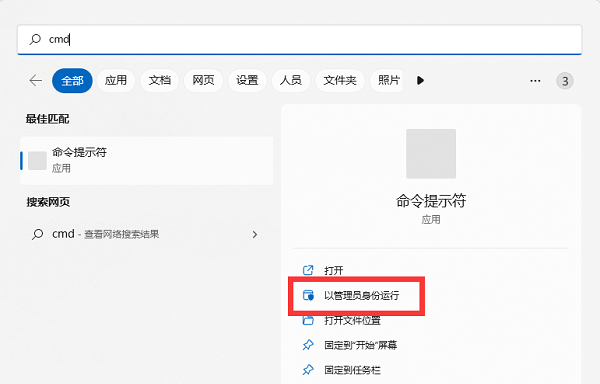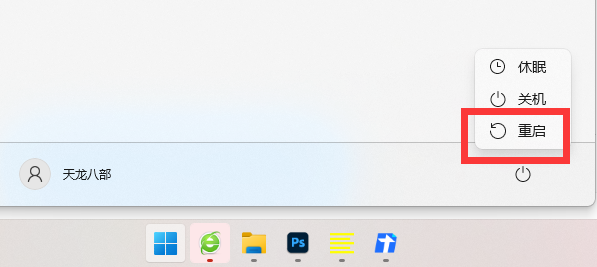win11怎么找回bitlocker密钥?win11恢复bitlocker密钥操作方法
有一些小伙伴在 Win11 系统的磁盘里设置了 Bitlocker 密码,结果一段时间没用就忘了密码,所以打不开被保护的磁盘,内容也看不了。那我们应该怎么办呢?今天就给大家分享一下两种方法:一种是有 Microsoft 账号,另一种是没有账号的。希望这篇 Win11 教程能帮到大家解决这个问题。
win11恢复bitlocker密钥操作方法
1、如果我们登录的是微软账户,那么可以进入微软官网。
2、在官网登录账号后,进入“管理”再选择“管理恢复密钥”就能找到恢复密钥了。
3、如果没有登录微软账号,那就需要使用u盘找回。
4、首先插入u盘,选择“我忘记了密码”,再选择“键入恢复密钥”就能看到恢复密钥了。
5、了解到恢复密钥后,我们“以管理员身份运行”“命令提示符”。
6、打开后,输入“manage-bde –unlock E: -RecoveryPassword xxx”,回车运行即可。
(这里xxx就是刚刚的恢复密钥)
相关文章
- Win11 23H2更新后连接共享打印机提示0x00000709错误怎么办?
- win11设置虚拟内存后卡死怎么办?win11设置虚拟内存后卡死问题解析
- win11如何查看电池损耗百分比?win11查看电池损耗百分比的操作方法
- Win11摄像头无法使用怎么办?Win11摄像头无法使用的四种解决方法
- win11玩红警卡怎么解决?win11玩红警卡死的解决方法
- win11双击文件夹转圈圈卡死怎么办?
- win11浏览器数据怎么修复?win11修复浏览器数据操作方法
- win11右键如何设置经典模式?win11右键菜单恢复旧版操作方法
- 微软Win11 Beta 22635.3575(KB5037862)五月更新!附完整更新日志
- win11不支持amd处理器怎么办?win11不支持amd处理器问题解析
- win11设置默认应用了还会自动弹出默认应用设置怎么办?
- 微软发布 Win11 Canary 26063 预览版更新:支持Wi-Fi 7
- win11新版记事本打开未响应怎么办?win11新版记事本打开未响应问题
- windows11原生壁纸在哪?windows11自带的壁纸在哪个文件夹?
- Win11如何关闭最近打开项目?Win11关闭最近打开项目的方法
- Win11 24H2更新失败了怎么办?Win11 24H2更新失败了问题解析
系统下载排行榜71011xp
番茄花园Win7 64位推荐旗舰版 V2021.05
2深度技术Win7 64位豪华旗舰版 V2021.07
3番茄花园Win7 64位旗舰激活版 V2021.07
4带USB3.0驱动Win7镜像 V2021
5系统之家 Ghost Win7 64位 旗舰激活版 V2021.11
6萝卜家园Win7 64位旗舰纯净版 V2021.08
7雨林木风Win7 SP1 64位旗舰版 V2021.05
8技术员联盟Win7 64位旗舰激活版 V2021.09
9萝卜家园Ghost Win7 64位极速装机版 V2021.04
10技术员联盟Win7 64位完美装机版 V2021.04
深度技术Win10 64位优化专业版 V2021.06
2深度技术Win10系统 最新精简版 V2021.09
3Win10超级精简版 V2021
4Win10完整版原版镜像 V2021
5风林火山Win10 21H1 64位专业版 V2021.06
6深度技术 Ghost Win10 64位 专业稳定版 V2021.11
7技术员联盟Ghost Win10 64位正式版 V2021.10
8技术员联盟Win10 64位永久激活版镜像 V2021.07
9Win10 Istc 精简版 V2021
10系统之家 Ghost Win10 64位 永久激活版 V2021.11
系统之家 Ghost Win11 64位 官方正式版 V2021.11
2Win11PE网络纯净版 V2021
3系统之家Ghost Win11 64位专业版 V2021.10
4Win11官网纯净版 V2021.10
5番茄花园Win11系统64位 V2021.09 极速专业版
6Win11 RTM版镜像 V2021
7Win11专业版原版镜像ISO V2021
8Win11官方中文正式版 V2021
9Win11 22494.1000预览版 V2021.11
10番茄花园Win11 64位极速优化版 V2021.08
深度技术Windows XP SP3 稳定专业版 V2021.08
2雨林木风Ghost XP Sp3纯净版 V2021.08
3雨林木风WindowsXP Sp3专业版 V2021.06
4萝卜家园WindowsXP Sp3专业版 V2021.06
5风林火山Ghost XP Sp3纯净版 V2021.08
6技术员联盟Windows XP SP3极速专业版 V2021.07
7萝卜家园 Windows Sp3 XP 经典版 V2021.04
8番茄花园WindowsXP Sp3专业版 V2021.05
9电脑公司WindowsXP Sp3专业版 V2021.05
10番茄花园 GHOST XP SP3 纯净专业版 V2021.03
热门教程 更多+
装机必备 更多+
重装教程 更多+
电脑教程专题 更多+